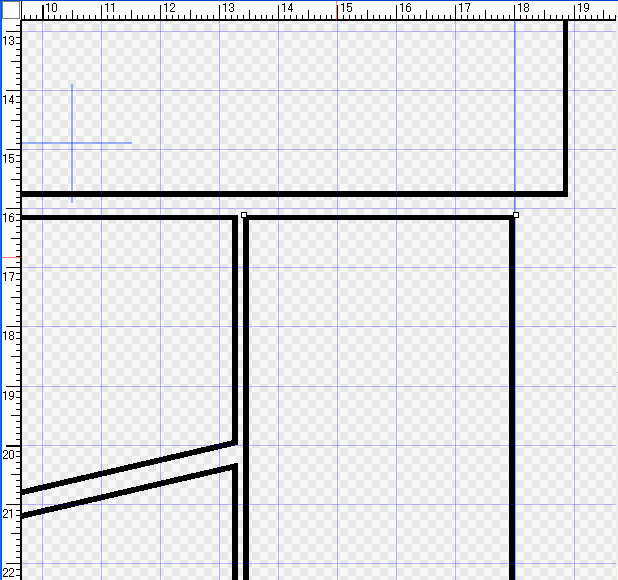コマ割りをする
940 :名無しさん@お腹いっぱい。:2009/08/01(土) 09:45:59 ID:5ACgULNQ
枠線が引きづらい
6000円バージョンなら コマ割機能つけれ
943 :名無しさん@お腹いっぱい。:2009/08/01(土) 22:09:31 ID:+qg/JlQ+
漫画製作ツールでコマ割機能が無いとかどんだけ…
944 :名無しさん@お腹いっぱい。:2009/08/01(土) 22:56:38 ID:3ktSLcRf
コマ割りは手でひくべしってポリシーなんじゃない?作者が。
作者の漫画のコマもよく見ると手か定規ツールでひいているようだし。 一応こんな方法があります (コマ割り機能ではないですが)。4コマ漫画は、配布している4コマテンプレートを使って描いてます。この方法で作ったテンプレートです。
追記 (2009/09/06)
1.15aで矩形フレーム機能を追加したので、もうちょっと楽にコマ割が出来るようになりました。mm単位でスナップさせるやり方は変わりません。
フレーム描画(枠線描画)ツールを選びます
アンチエイリアシングは切っておきます。線幅は 1mm (0.1cm) にしてます。

枠オブジェクトを描画(追加)します
とりあえず適当でいいです。後で調整するので。でも、mm単位でスナップさせておくのはお忘れなく。そうしないと、後で全ての頂点を調整する羽目になります。配置段階で、mm単位でスナップさせておきましょう。